清理完ArcGIS殘留文件是一個(gè)相對(duì)復(fù)雜的過程,需要逐個(gè)清理相關(guān)的文件和注冊(cè)表項(xiàng)。下面介紹如何清理完ArcGIS殘留文件。
步驟一:準(zhǔn)備工作
在開始清理前,請(qǐng)確保你已經(jīng)退出ArcGIS程序,并且具備管理員權(quán)限。此外,備份重要的文件和注冊(cè)表項(xiàng)是一個(gè)明智的做法,以防止不必要的麻煩。
步驟二:卸載ArcGIS
首先,我們需要通過標(biāo)準(zhǔn)的卸載程序來移除ArcGIS。按下Win + X,然后選擇“控制面板”。在控制面板窗口中,找到并點(diǎn)擊“卸載程序”或“程序和功能”。在應(yīng)用程序列表中,找到ArcGIS并右鍵點(diǎn)擊選擇“卸載”。
步驟三:刪除程序文件夾
卸載ArcGIS后,可能仍然存在一些程序文件夾殘留在系統(tǒng)中。在開始菜單中,輸入“資源管理器”后打開。在資源管理器中,導(dǎo)航至以下路徑:C:Program FilesArcGIS (默認(rèn)安裝路徑)。如果在這個(gè)文件夾下仍然存在ArcGIS相關(guān)文件夾,請(qǐng)逐個(gè)刪除它們。
步驟四:清理注冊(cè)表
殘留在系統(tǒng)注冊(cè)表中的ArcGIS項(xiàng)可能會(huì)導(dǎo)致問題,因此我們需要清理它們。按下Win + R打開運(yùn)行窗口,輸入“regedit”并回車。在注冊(cè)表編輯器中,導(dǎo)航至以下路徑:
HKEY_CURRENT_USERSoftware
刪除該路徑下的名為“ArcGIS”或“ESRI”的注冊(cè)表項(xiàng)。
請(qǐng)注意,在刪除注冊(cè)表項(xiàng)前,請(qǐng)備份注冊(cè)表,以防止意外發(fā)生。
步驟五:刪除應(yīng)用數(shù)據(jù)文件夾
ArcGIS還會(huì)在應(yīng)用數(shù)據(jù)文件夾中存儲(chǔ)一些設(shè)置和配置文件。按下Win + R打開運(yùn)行窗口,輸入“%APPDATA%”并回車。在文件資源管理器中打開的文件夾中,找到并刪除名為“ESRI”的文件夾。
步驟六:清理其他殘留文件
除了上述步驟中提到的文件和注冊(cè)表項(xiàng)之外,還可能存在其他殘留文件。你可以使用系統(tǒng)搜索功能,搜索關(guān)鍵詞“ArcGIS”、“ESRI”等來找出這些文件。請(qǐng)注意,刪除文件前請(qǐng)確保這些文件與ArcGIS相關(guān)并且可以安全刪除。
步驟七:重新安裝ArcGIS(可選)
如果你打算重新安裝ArcGIS,你可以按照正常的安裝步驟進(jìn)行操作。否則,你已經(jīng)完成了ArcGIS殘留文件的清理。
總結(jié):
清理完ArcGIS殘留文件需要注意細(xì)節(jié),并確保操作正確。通過卸載程序和手動(dòng)刪除相關(guān)文件和注冊(cè)表項(xiàng),可以清理系統(tǒng)中的ArcGIS殘留。在進(jìn)行清理前,請(qǐng)備份重要的文件和注冊(cè)表項(xiàng),以防止不必要的問題。
-
文件
+關(guān)注
關(guān)注
1文章
575瀏覽量
25111 -
程序
+關(guān)注
關(guān)注
117文章
3816瀏覽量
82125 -
管理器
+關(guān)注
關(guān)注
0文章
250瀏覽量
18851 -
ArcGIS
+關(guān)注
關(guān)注
2文章
24瀏覽量
9768
發(fā)布評(píng)論請(qǐng)先 登錄
相關(guān)推薦
如何利用ArcGIS將shp文件轉(zhuǎn)換成CAD可用的dwg文件
LabVIEW調(diào)用M文件,處理完的圖片怎么顯示啊?
晶圓級(jí)CSP的焊盤的清理步驟
arcgis是什么_arcgis是做什么的
Arcgis初級(jí)入門教程,如何學(xué)習(xí)Arcgis軟件
如何用arcgis畫圖_arcgis畫圖教程
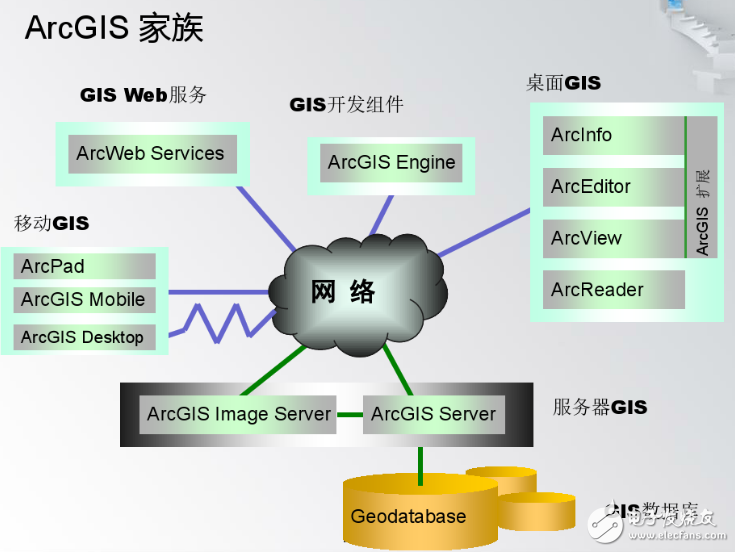
ArcGIS10.2中文版安裝教程
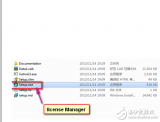
ArcGIS Runtime和ArcGIS Engine、ArcGIS Server的比較_arcgis desktop、arcgis engine和arcgis server三者之間有什么區(qū)別
電腦c盤滿了怎么清理
三步教你清理NAS上無用docker文件








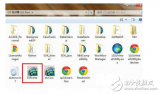












評(píng)論